windows防火墙打不开怎么办 windows防火墙打不开解决方法
更新日期:2023-05-15 08:52:28
来源:互联网
防火墙可以有效的防护外部攻击,当我们发现windows防火墙打不开时,可以鼠标右键单击此电脑选择管理,进入页面,展开服务和应用程序点击服务,在右边找到Windows Defender Firewall并双击进入,弹出窗口,在常规选项栏中,将启动类型改为自动,点击确定即可。
windows防火墙打不开怎么办
1、鼠标右键单击此电脑,选择管理;
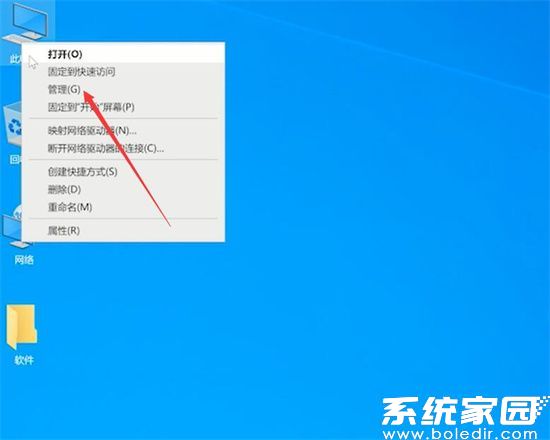
2、进入页面,展开服务和应用程序,点击服务;
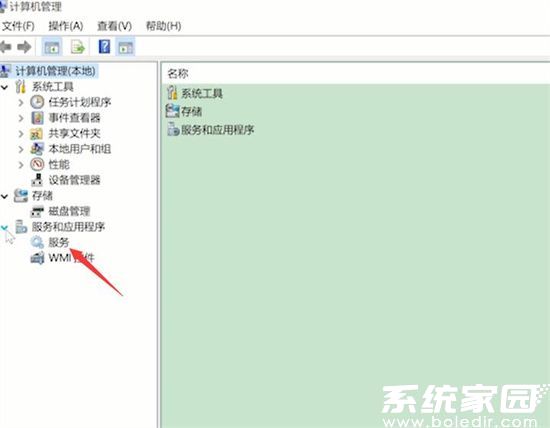
3、在右边找到Windows Defender Firewall并双击进入;
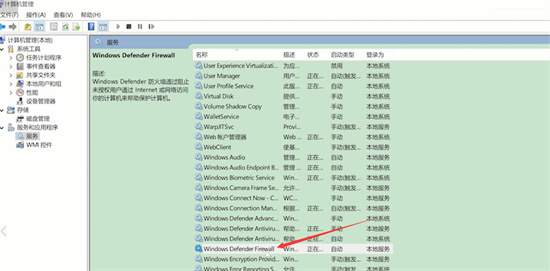
4、弹出窗口,在常规选项栏中,将启动类型改为自动,点击确定即可。
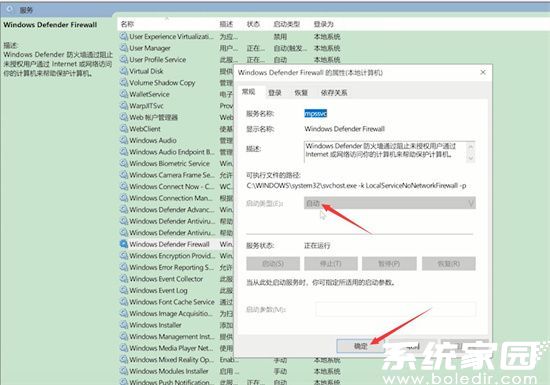
以上就是windows防火墙打不开解决方法,赶紧来看看吧。
常见问题
- 知乎小说免费阅读网站入口在哪 知乎小说免费阅读网站入口分享365443次
- 知乎搬运工网站最新入口在哪 知乎盐选文章搬运工网站入口分享218669次
- 知乎盐选小说免费网站推荐 知乎盐选免费阅读网站入口分享177210次
- 原神10个纠缠之缘兑换码永久有效 原神10个纠缠之缘兑换码2024最新分享96861次
- 羊了个羊在线玩入口 游戏羊了个羊链接在线玩入口70746次
- 在浙学网页版官网网址 在浙学官方网站入口66419次
- 王者荣耀成年账号退款教程是什么?王者荣耀成年账号可以退款吗?64796次
- 地铁跑酷兑换码2024永久有效 地铁跑酷兑换码最新202458573次
- paperpass免费查重入口58502次
- 蛋仔派对秒玩网址入口 蛋仔派对秒玩网址入口分享57699次

